大家好,今天给大家说一下电脑系统怎么装 win10 步骤,随便找来一台电脑
第一步还是要把 u 盘插到我们的电脑上,按 u 盘启动键找到 uefi 这项
这是我们的 u 盘,点击回车进入
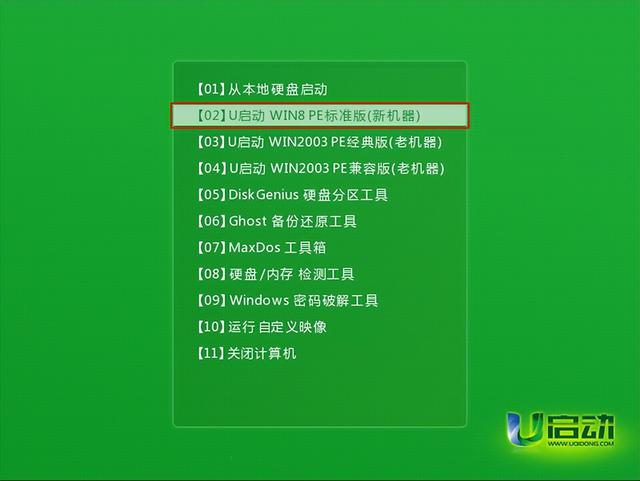
选择 win8pe 进入 u 启动 pe 装机系统
提醒一下,电脑尽量不要插网线,这里我们点击我没有必要
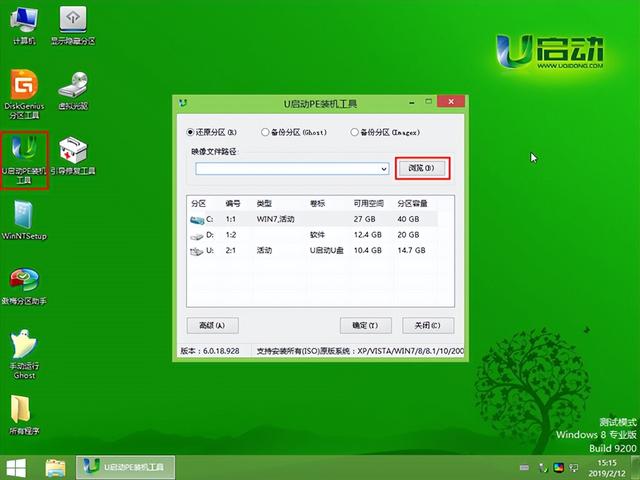
选择系统,点击下一步
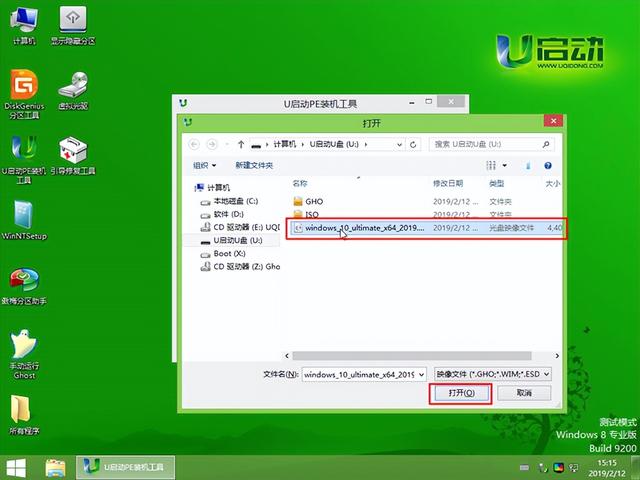
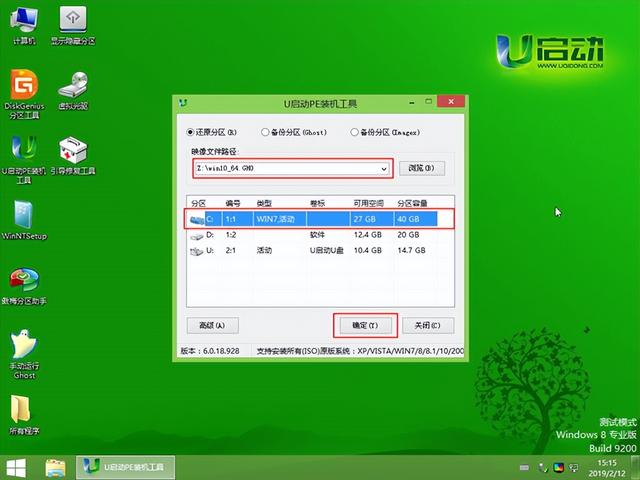

点击自定义安装,这里我们不用分区,直接下一步
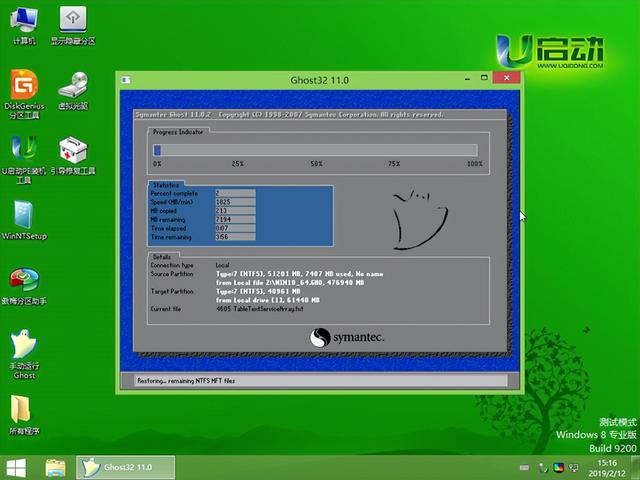
这样的话,就正在安装,到最后了,做系统其实挺简单的
默认地区我们选中国
键盘部署选择微软拼音
就是直接点事就行,这里可以直接跳过点击,我没有因特网
点击继续执行,这个地方我们要建一个英文的用户名
直接下一步,密码不用设置
直接下一步,如果你要是插了网线的话,这个密码你就要设置
剩下的时间就是等着等着直接进主界面了
这里还有一个细节的地方,右键点击个性化设置,点击主体
桌面图标设置,把我们常用的桌面图标,全部勾选
【u盘给电脑怎么装win10系统(电脑安装win10系统详细教程)】相关文章:
暂无相关文章


